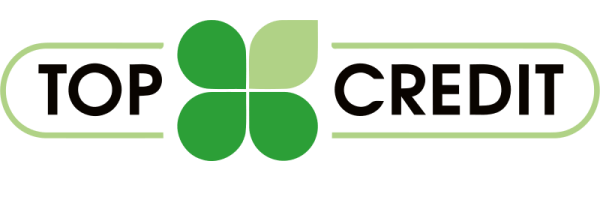Содержание
- КАК ПРАВИЛЬНО ОТКЛЮЧАТЬ И ВКЛЮЧАТЬ СЕМЕЙНЫЙ ФИЛЬТР В ЯНДЕКСЕ/YANDEX SEARCH CUSTOMIZE. ОСОБЕННОСТИ, СПОСОБЫ НАСТРОЙКИ, ИНСТРУКЦИИ И СОВЕТЫ
- 1. КАК ПРАВИЛЬНО ОТКЛЮЧАТЬ СЕМЕЙНЫЙ ФИЛЬТР. ОСОБЕННОСТИ, СПОСОБЫ И СОВЕТЫ
- 2. КАК ОТКЛЮЧАТЬ И ВКЛЮЧАТЬ СЕМЕЙНЫЙ ФИЛЬТР ЧЕРЕЗ DNS. ПРАВИЛА И РЕКОМЕНДАЦИИ
- Видео: «Как правильно отключать семейный фильтр в Яндексе? Пошаговая инструкция»
КАК ПРАВИЛЬНО ОТКЛЮЧАТЬ И ВКЛЮЧАТЬ СЕМЕЙНЫЙ ФИЛЬТР В ЯНДЕКСЕ/YANDEX SEARCH CUSTOMIZE. ОСОБЕННОСТИ, СПОСОБЫ НАСТРОЙКИ, ИНСТРУКЦИИ И СОВЕТЫ
Добрый день, сегодня мы расскажем о том, как правильно отключать и включать семейный фильтр в Яндексе, какие существуют способы настройки фильтрации сайтов в браузере, а также, как быстро изменить параметры фильтра через DNS. Кроме того, с помощью скриншотов для наглядности, мы продемонстрируем пошаговую инструкцию по изменению ключевых настроек фильтра сайтов в поисковой системе Яндекс/Yandex и непосредственно в браузере.
На сегодняшний день самым популярным и востребованным Интернет-браузером на территории стран постсоветского пространства по праву считается Яндекс/Yandex. На современном жизненном этапе Яндекс браузером ежедневно пользуются десятки миллионов пользователей. Среди юзеров данного браузера есть дети и подростки, родители которых зачастую стараются ограждать своего ребенка от нежелательного контента в сети Интернет. Вот именно для создания такого барьера от негативной информации в Яндекс браузере разработчиками предусмотрена специальная функция семейного фильтра, благодаря которой можно на время ограничить доступ к поисковой выдаче, например, к материалам для взрослых с возрастной категорией «18+«.
КАК ПРАВИЛЬНО И БЫСТРО СДЕЛАТЬ СКРИНШОТ ЭКРАНА В APPLE MAC?
Однако бывают такие ситуации, когда к той или иной информации, необходимо полностью отключать доступ. Стоит заметить, что когда мы скачиваем с интернета Яндекс браузер, то семейный фильтр в приложении всегда включен по умолчанию, причем понять, как грамотно настроить фильтрацию контента знает не каждый начинающий пользователь. Вот именно таким пользователям будет особо полезна наша сегодняшняя статья, в которой мы подробно расскажем, а также покажем, как нужно включать и отключать семейный фильтр в поисковой системе и браузере Яндекс.
1. КАК ПРАВИЛЬНО ОТКЛЮЧАТЬ СЕМЕЙНЫЙ ФИЛЬТР. ОСОБЕННОСТИ, СПОСОБЫ И СОВЕТЫ
Как таковой в отключении семейного фильтра нет совершенно ничего сложного, в принципе все интуитивно понятно. Для отключения семейного фильтра в нашем браузере, необходимо произвести определенную последовательность действий. Во-первых, заходим на главную страницу сайта-поисковика Yandex.ru и вводим в поисковое окно любое слово или предложение. Затем в верхнем правом углу страницы находим небольшое меню на белом фоне, которое называется «Настройки» и кликаем по нему. Ниже на скриншоте наглядно продемонстрирован вышеописанный порядок действий.
Во-вторых, процедуру по настройке семейного фильтра можно сделать проще, для этого мы вправе воспользоваться готовой ссылкой, которая напрямую ведет на настройки фильтрации поисковой системы (ссылка: настройка семейного фильтра).
БЫСТРЫЙ ОБХОД БЛОКИРОВКИ САЙТОВ: СПОСОБЫ И ПРОГРАММЫ
В-третьих, если мы открыли настройки «Семейный фильтр» не на прямую, а зашли через главную страницу поисковика Яндекса, то наше внимание должно быть приковано к правой части открывшегося окна. В этом блоке настроек нас интересует пункт «Фильтрация страниц«. Ниже на скриншоте наглядно продемонстрирован вышеописанный порядок действий.
В-четвертых, когда мы найдем блок настроек «Фильтрация страниц«, то в нем нам отобразятся три категории фильтрации и зачастую по умолчанию там будет установлен пункт «Семейный поиск«. Если мы хотим ограничить нежелательный контент до меньшего объема, то данный пункт нужно изменить на «Умеренный фильтр«. В том случае, если мы не желаем ограничивать доступ к разному контенту, тогда выбираем пункт «Без ограничений» и результаты отображения поиска будут выдаваться в полном объеме. После окончательной настройки в панели параметров «Фильтрация страниц«, чтобы новые установки вступили в силу, нужно кликнуть по левому нижнему пункту «Сохранить и вернуться к поиску«. Ниже на скриншоте наглядно продемонстрирован необходимый порядок действий.
Таким образом, после проведения всех вышеописанных манипуляций, нам остается лишь проверить, отключилась ли функция фильтрации нежелательного контента. Для этого нам нужно в поисковой строке Яндекса ввести, тот или иной запрос и посмотреть результаты выдачи. Ниже на скриншоте наглядно продемонстрирован необходимый порядок действий.
Заметим, что для того, чтобы новые настройки успешно сохранились навсегда и не вернулись к стандартному состоянию с течением времени, желательно перед изменением параметров выполнить вход в свой аккаунт (справочно: зайти в личный кабинет при помощи своей электронной почты) в Яндексе.
КАК ИСПРАВИТЬ ОШИБКУ БРАНДМАУЭРА В ОС WINDOWS 10?
На сегодняшний день существует еще один способ отключения семейного фильтра. Данный способ хорош тем, что если ранее описанная процедура не дает нужного эффекта и поисковая выдача все равно продолжает быть ограниченной, тогда стоит использовать следующие незамысловатые действия. Во-первых, чистим кэш (временную информацию) в браузере. Для того, чтобы открыть необходимое для этого действия меню, можно прибегнуть к комбинации клавиш на клавиатуре «Ctrl + Shift + Delete«. Ниже на скриншоте наглядно продемонстрирован необходимый порядок действий.
В открывшейся панели настроек, проставляем галочки напротив пунктов «Файлы cookie и прочие данные сайтов» и «Кэшированные изображения и файлы«. Ниже на скриншоте наглядно продемонстрирован необходимый порядок действий.
Во-вторых, сбивать сохранение настроек по отключению семейного фильтра могут сторонние прикладные программы, на примере, антивирусов, торрент-трекеров или ресурсоемких редакторов, в которых имеется своя встроенная функция родительского контроля.
КАК ПРАВИЛЬНО ОТКЛЮЧИТЬ СПЯЩИЙ РЕЖИМ В ОС WINDOWS?
Таким образом, если у нас на компьютере, ноутбуке, планшете или смартфоне установлен антивирус, то желательно перед отключением семейного фильтра проверить его на предмет наличия функции родительского контроля. По завершению всех вышеописанных процедур, вычислительное устройство рекомендуется перезагрузить, чтобы все настройки успешно вступили в действие.
2. КАК ОТКЛЮЧАТЬ И ВКЛЮЧАТЬ СЕМЕЙНЫЙ ФИЛЬТР ЧЕРЕЗ DNS. ПРАВИЛА И РЕКОМЕНДАЦИИ
Бывают такие ситуации, когда функция фильтрации контента включена не в настройках браузера или в сторонней программе в виде родительского контроля, а на уровне операционной системы. Что это означает? А означает это то, что семейный фильтр ограничен через «DNS/ДНС» или файл «Hosts«, расположенный в сетевых настройках.
Итак, давайте первоначально рассмотрим отключение фильтра через DNS. Чтобы зайти в сетевые настройки, нужно щелкнуть правой клавишей мыши по иконке подключений, которая зачастую располагается на панели быстрого доступа. Затем в контекстном меню необходимо выбрать раздел «Центр управления сетями и общим доступом«, а потом открыть активное подключение. Ниже на скриншоте наглядно продемонстрирован необходимый порядок действий.
После того, как найдем иконку с активным подключением к сети Интернет, необходимо правой клавишей мыши раскрыть меню данного подключения и кликнуть на пункт «Свойства«, после чего у нас откроется диалоговое окно, в котором нужно будет выделить левой клавишей мыши «Протокол интернета версии 4» (выделится синим цветом). Затем щелкаем по кнопке «Свойства«, которая после выделения пункта станет активной. Ниже на скриншоте наглядно продемонстрирован необходимый порядок действий.
После того, как перед нами откроется новое диалоговое окно, нас должны интересовать графы, в которых отображаются предпочитаемые и альтернативные DNS сервера. В том случае, если в одной из граф, мы увидим цифры — 77.88.8.3 или 77.88.8.7, то можно быть уверенным, что у нас по умолчанию включен семейный фильтр. Поэтому, чтобы изменить данные настройки, нам нужно поменять последнюю цифру в обоих графах с «3» и «7» на «88«. Когда цифры будут приведены в порядок, производим сохранение внесенных изменений.
ЧТО ТАКОЕ НЕОПОЗНАННАЯ СЕТЬ ИЛИ ОТСУТСТВИЕ ДОСТУПА К СЕТИ?
А теперь давайте подробно разберем, как можно проверить файл «Hosts» на правильность заполнения и наличие в нем возможной переадресации. Для поиска данного файла, необходимо проследовать по следующему пути: «Windows«, далее «System32«, затем «Drivers» и «Others/Etc«. После чего открываем файл с помощью текстового редактора, например, стандартным блокнотом. Когда файл «Hosts» откроется, то нужно внимательно осмотреть его на наличие следующей надписи: «213.180.193.56 yandex.ru«. Если такая надпись найдена, тогда удаляем ее и сохраняем внесенные изменения в данный файл. На этом в принципе и все, поисковая выдача нашего Интернет-браузера снова стала объемной (полной). Стоит сказать, что процедура по включению семейного фильтра в браузере и поисковой системе Яндекс происходит точно также, только по обратному сценарию.
Видео: «Как правильно отключать семейный фильтр в Яндексе? Пошаговая инструкция»
В заключении отметим, что теперь, когда мы знаем, как быстро, а самое главное правильно отключить семейный фильтр в браузере, а также поисковой системе Яндекс, нам не составит особого труда пользоваться данной возможностью, причем без каких-либо ограничений. Исходя из вышеописанных способов, процедура по настраиванию так называемого родительского контроля, больше не является для нас не разрешимой проблемой. Стоит также сказать, что с изменениями необходимых параметров, которые предназначены для ограничения посещения тех или иных Интернет ресурсов, сможет справится даже начинающий пользователь любого вычислительного устройства.
БОЛЬШОЕ СПАСИБО ЗА ВНИМАНИЕ. ОСТАВЛЯЙТЕ СВОИ КОММЕНТАРИИ, ДЕЛИТЕСЬ С ДРУЗЬЯМИ.
ЖДЕМ ВАШИХ ОТЗЫВОВ И ПРЕДЛОЖЕНИЙ.